Win7媒体中心收看海量互联网视频
Windows7下用媒体中心windowsmediacenter收看网络电视
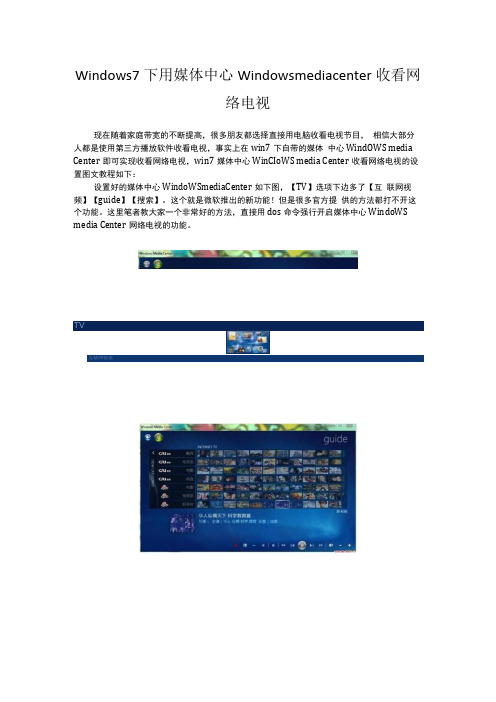
Windows7下用媒体中心Windowsmediacenter收看网络电视现在随着家庭带宽的不断提高,很多朋友都选择直接用电脑收看电视节目,相信大部分人都是使用第三方播放软件收看电视,事实上在win7下自带的媒体中心WindOWS media Center即可实现收看网络电视,win7媒体中心WinCIoWS media Center收看网络电视的设置图文教程如下:设置好的媒体中心WindoWSmediaCenter如下图,【TV】选项下边多了【互联网视频】【guide】【搜索】。
这个就是微软推出的新功能!但是很多官方提供的方法都打不开这个功能。
这里笔者教大家一个非常好的方法,直接用dos 命令强行开启媒体中心WindoWS media Center网络电视的功能。
TV互联网视发将下面这段代码复制到个txt文件里边:cd /d %windir%∖ehome start /wait mcupdate - ufehshell. exe z Vmcesuperbar://tv?live-true z, exit只要等差唔多5~6分钟就OK。
0H~ yeah你会发现win7的windows media center变成这样啦!到此,win7的媒体中心即可收看网络电视了!目前互联网视频的所有内容都是免费提供的。
自动配置互联网视频在配置互联网视频之前,您需要满足下列前提:前提一:检直一下操作系统是否支持前提二:具有有效的宽带连接满足以上前提后,您可下列载并运行微软所提供的一个“Fix it” <J∖程序来自动配置互联网视频。
步骤如下:点击下面的“Fix it”图标,然后在“文件下载” 对话框中单击“运行”。
阅读“Fix it”的软件许可条款,勾选“我同意”,点击“下一步”。
鼎Microsoft Fix it 50451 . cz3 I ∣M⅛¾⅝∣Microsoft Fix it Microsofta,Fix it 请花些时间阅读下面的许可条款。
Windows 7系统Windows Media Center媒体中心看节目

怎样才能运用win7系统媒体中心看高清网络电视呢?如果大家安装的是Windows7系统,就可以直接使用系统自带的Windows Media Center媒体中心来观看网络高清视频了。
还可以享受到流畅且清晰的画面质感,赶快学起来吧。
方法步骤如下:
1、首先进到Media Center的主界面,选中“电视”菜单--“互联网的视频;
2、接着Media Center将显示要安装个“互联网视频插件”,在此我们勾选协议选中“安装”的选项;
接着耐心的等待安装就可以了,文件不大安装起来应该会挺快的。
插件装好了之后能够自动进到网络电视的界面。
其中的节目全是以“图片块”形式显示的,顶端是由几组不一样类别的节目列表进行组成的,大家选择自己喜爱的节目进行观看就可以了。
把区域改成中国 Windows7可免费看海量电影

Windows 7之所以强大,不仅仅在于系统的革命性突破。
日前微软还让我们了解原来他们与国内的一些内容供应商达成了合作,通过Windows Media Center即可收看巨量的视频节目,只需要通过简单设置,我们一起来看看:
第一部分:准备工作
准备工作之区域配置:
1. 确认控制面板->区域和语言->格式栏所选为:中文(简体,中国)
区域设置
2. 确认控制面板->区域和语言->位置栏,当前位置为:中国
修改当前位置
3.控制面板->区域和语言->管理栏,点击按钮“复制设置”, 确认“欢迎屏幕”的格式为:“中文(简体中国)”, 位置为“中国”, 如果不是,钩选:将当前设置复制到“欢迎屏幕和系统账户”并保存应用。
确认为中文简体
选语言
准备工作之Media Center快速配置
1.点击Windows 7桌面左下蓝色按钮,选择并运行Windows Media Center:
打开软件
2.如果您是第一次运行Media Center,出现如下画面,点击继续:
欢迎屏幕
3.点击按钮“快速”:
快速
4. 等待5分钟左右待到托盘处不显示Media Center更新,重启Media Center, 此时可见Media Center 中增加了“互联网视频”一项:
蓝色框处为Media Center更新图标
附:如果之前已配置过Windows Media Center, 更新会自动运行,定期更新视频节目
定期更新
下面的我隐藏了嘻嘻
第二部分:Media Center互联网视频体验.zip (231 K) 下载次数:844。
win7探索多媒体功能
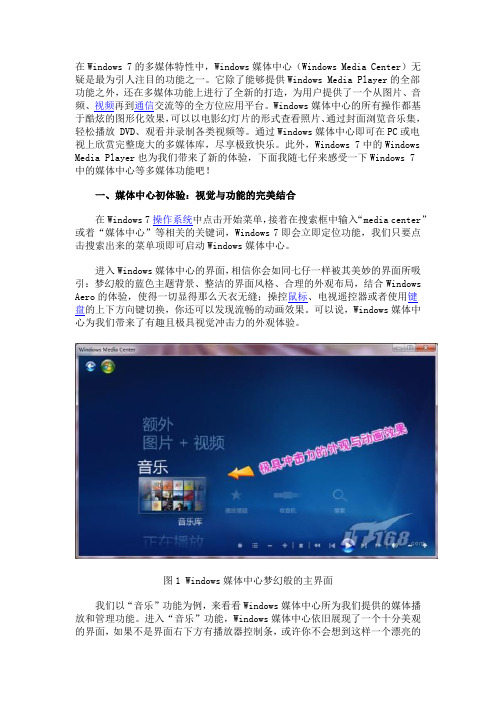
在Windows 7的多媒体特性中,Windows媒体中心(Windows Media Center)无疑是最为引人注目的功能之一。
它除了能够提供Windows Media Player的全部功能之外,还在多媒体功能上进行了全新的打造,为用户提供了一个从图片、音频、视频再到通信交流等的全方位应用平台。
Windows媒体中心的所有操作都基于酷炫的图形化效果,可以以电影幻灯片的形式查看照片、通过封面浏览音乐集,轻松播放 DVD、观看并录制各类视频等。
通过Windows媒体中心即可在PC或电视上欣赏完整庞大的多媒体库,尽享极致快乐。
此外,Windows 7中的Windows Media Player也为我们带来了新的体验,下面我随七仔来感受一下Windows 7中的媒体中心等多媒体功能吧!一、媒体中心初体验:视觉与功能的完美结合在Windows 7操作系统中点击开始菜单,接着在搜索框中输入“media center”或着“媒体中心”等相关的关键词,Windows 7即会立即定位功能,我们只要点击搜索出来的菜单项即可启动Windows媒体中心。
进入Windows媒体中心的界面,相信你会如同七仔一样被其美妙的界面所吸引:梦幻般的蓝色主题背景、整洁的界面风格、合理的外观布局,结合Windows Aero的体验,使得一切显得那么天衣无缝;操控鼠标、电视遥控器或者使用键盘的上下方向键切换,你还可以发现流畅的动画效果。
可以说,Windows媒体中心为我们带来了有趣且极具视觉冲击力的外观体验。
图1 Windows媒体中心梦幻般的主界面我们以“音乐”功能为例,来看看Windows媒体中心所为我们提供的媒体播放和管理功能。
进入“音乐”功能,Windows媒体中心依旧展现了一个十分美观的界面,如果不是界面右下方有播放器控制条,或许你不会想到这样一个漂亮的窗口播放器的界面吧?在默认显示的“唱片集”中我们可以看到Windows 7自带的一些音乐资源,它们按照不同的专辑进行显示,每一张专辑都有自己的专辑封面;同样通过键盘、鼠标或者遥控器可以切换不同专辑的选择。
Win7媒体中心收看海量互联网视频

3、返回:在Windows Media Center中的所有位置,用户均可按“Backspace”键或左上角的返回箭头(鼠标移动到左上角将显示)回到上一页面:
注意,在视频播放过程中,用户也可以按“Backspace”键回退到前一页面进行其他操作,此时视频仍在后台播放:
4、对内容提供商提供的某些类型的视频,还可以在主界面后台播放:
2、在“格式”标签里面,确认格式栏所选为:中文(简体, 中国) ——
3、在“位置”标签里面,确认“当前位置”为中国——
4、在“管理”标签里面,点击“复制设置”按钮,如下图——
5、在打开的“欢迎屏幕和新的用户账户设置”窗口里面,确认当前用户和欢迎屏幕都是中国(中文简体),否则,就在下面的“将当前设置复制到:”下面那“"欢迎屏幕和系统账户”勾选,然后点击确定保存即可。如果您已经是中文和中国,就不用勾选此处做设置了。如下图所示——
3、点击“快速”按钮——
4、好了,下面,请耐心的等待5分钟左右,Win7右下角任务栏的托盘处会显示Media Center更新——
注意:如果您一直没有等到更新,可以这么解决——
“计算机”右键管理-“任务计划程序库”-“Microsoft-Windows”-“Media Center”-右侧找到“mcupdate”,右键执行运行。
四、影片、视频播放过程中的控制
1、影片/视频介绍:鼠标点击图片(或用键盘按“Enter”键,遥控器按“OK”键)后,可以看到视频的详细介绍页面——
2、在播放影片、视频的过程中,动下鼠标就出来操控按钮了(或者直接用遥控器),鼠标移动到屏幕下方时可以看到控制栏,用户可以使用前进,回退,控制音量,暂停,停止等操作,如同操作普通播放器软件一样。
windows7 internet TV(网络电视)
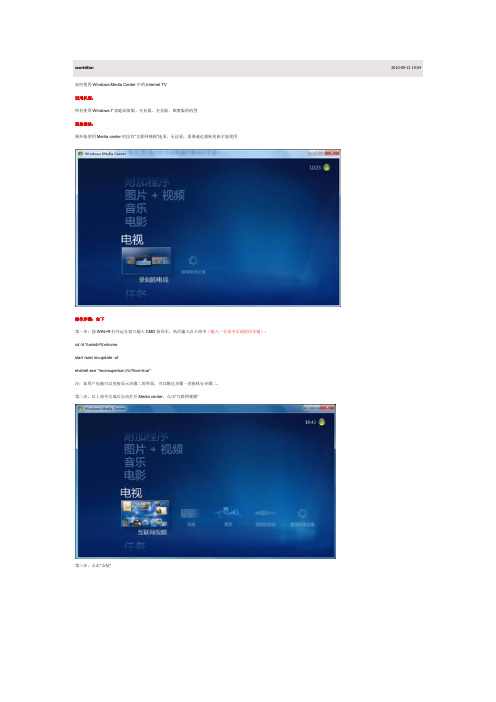
worldfan2010-09-13 19:54 如何使用Windows Media Center中的Internet TV
适用机型:
所有使用Windows 7家庭高级版、专业版、企业版、旗舰版的机型
现象描述:
刚开始使用Media center时没有“互联网视频”选项,无法看,需要通过强制更新才能使用
操作步骤:如下
第一步:按WIN+R打开运行窗口输入CMD按回车,依次输入以下命令(输入一行命令后请按回车键):
cd /d %windir%\ehome
start /wait mcupdate -uf
ehshell.exe "/mcesuperbar://tv?live=true"
注:如用户电脑可以直接显示步骤二的界面,可以跳过步骤一直接执行步骤二。
第二步,以上命令完成后自动打开Media center,点击“互联网视频”
第三步,点击“安装”
第四步,正在自动下载
第五步,正在安装
第六步,安装完成后就可看到视频列表,点“点击进入”目前只有三个内容提供商:新浪、搜狐、国际在线
第七步,点击视频列表中的影片项目
第八步,选择收看的内容
第九步,点击“播放”
第十步,如果系统中未安装Adobe flash player将提示安装,完成后即可收看
以上就是使用Windows Media Center中Internet TV的方法。
win7meidia实用技巧
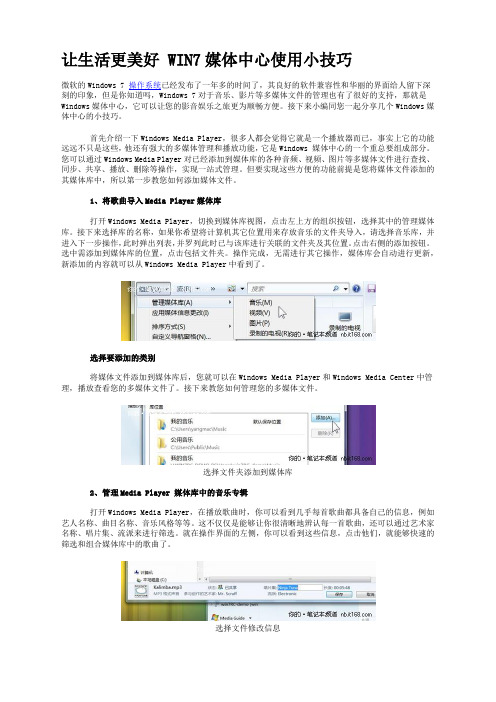
让生活更美好 WIN7媒体中心使用小技巧微软的Windows 7 操作系统已经发布了一年多的时间了,其良好的软件兼容性和华丽的界面给人留下深刻的印象,但是你知道吗,Windows 7对于音乐、影片等多媒体文件的管理也有了很好的支持,那就是Windows媒体中心,它可以让您的影音娱乐之旅更为顺畅方便。
接下来小编同您一起分享几个Windows媒体中心的小技巧。
首先介绍一下Windows Media Player,很多人都会觉得它就是一个播放器而已,事实上它的功能远远不只是这些,他还有强大的多媒体管理和播放功能,它是Windows 媒体中心的一个重总要组成部分。
您可以通过Windows Media Player对已经添加到媒体库的各种音频、视频、图片等多媒体文件进行查找、同步、共享、播放、删除等操作,实现一站式管理。
但要实现这些方便的功能前提是您将媒体文件添加的其媒体库中,所以第一步教您如何添加媒体文件。
1、将歌曲导入Media Player媒体库打开Windows Media Player,切换到媒体库视图,点击左上方的组织按钮,选择其中的管理媒体库。
接下来选择库的名称,如果你希望将计算机其它位置用来存放音乐的文件夹导入,请选择音乐库,并进入下一步操作,此时弹出列表,并罗列此时已与该库进行关联的文件夹及其位置。
点击右侧的添加按钮。
选中需添加到媒体库的位置,点击包括文件夹。
操作完成,无需进行其它操作,媒体库会自动进行更新,新添加的内容就可以从Windows Media Player中看到了。
选择要添加的类别将媒体文件添加到媒体库后,您就可以在Windows Media Player和Windows Media Center中管理,播放查看您的多媒体文件了。
接下来教您如何管理您的多媒体文件。
选择文件夹添加到媒体库2、管理Media Player 媒体库中的音乐专辑打开Windows Media Player,在播放歌曲时,你可以看到几乎每首歌曲都具备自己的信息,例如艺人名称、曲目名称、音乐风格等等。
用Win7媒体中心看电视

体 中心还 提供 了 “ 情简介” ( 图4 , 剧 如 )
真是 太爽 了!
点 击 “ 放 ” 钮 开始 看 电视 剧 。 播 按 播 放 过 程 中, 进 度 条可 以拖 动 , 晰 有 清 度 也很 不错 ( 图5 。 体 中心 的华丽 如 )媒
笔 者 是 个 宅
男 ,国庆在 家 宅
大 家用 C co gac 碧p 2@mio ds — m 1 .
用V I 媒体中心 V n
看电视
便 着手去 找寻我 的 《 泡沫 之夏 》 进入 To
■
“ 互联 网视频 ” 看 到三个分类 , , 分别 是 “ 际在 线 网络 电视” 搜 狐视 频”和 国 、“
“ 新浪视 频・ ”( 两类 需要F ah 大片 后 ls插 件支 持) 。 笔者 发现 , 它们之 间可 以 通过 方 向
效果 , 乎可 以秒杀 其他 网络 电视 。 几 要 是 想 看 别 的 视 频 内 容 , 们 还 我 可 以通 过 右上 角的 “ 搜索 ” 钮 进 行查 按
找, 十分方便 。皿叵亘固
什 么 呢 7玩 游 戏 ?早 都 腻 了! 看看 小说 没
ห้องสมุดไป่ตู้
意思 ! 还是看 看 电视 剧吧 , 说 《 话 泡沫 之
P D21I 7 4 cI 0 o 第2期l 3
叮
C
r D ∞
△
了
∞
n
键进行 切换, “ 按 回车 ” 进 入 。 键 笔者 进 入了 “ 新浪 视频 ・ 片” 寻找 《 大 , 泡沫之 夏 ( 图3 。 如 ) 真 是 太 幸运 了, 第一 个 就 是 《 泡沫
之 夏 。 点击 进 入 之 后 , 择 想 看 的集 选 数 , 作起 来  ̄ D 还 方 便 。 操 L VD 并且 , 媒
让windows7的media center播放rmvb和更多格式的电影
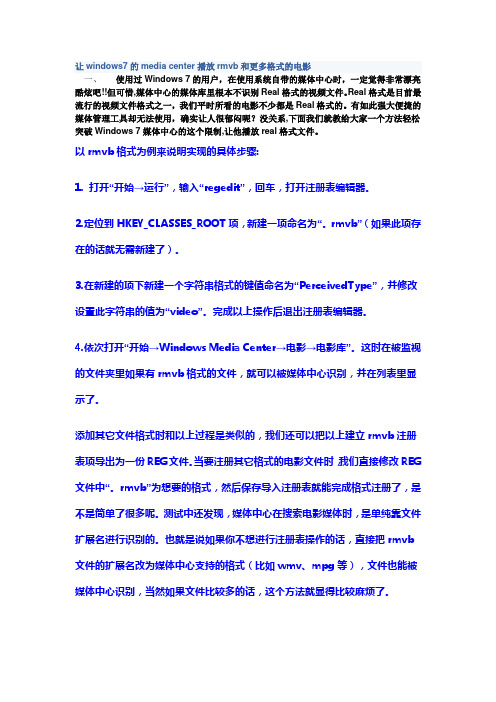
让windows7的media center播放rmvb和更多格式的电影一、使用过Windows 7的用户,在使用系统自带的媒体中心时,一定觉得非常漂亮酷炫吧!!但可惜,媒体中心的媒体库里根本不识别Real格式的视频文件。
Real格式是目前最流行的视频文件格式之一,我们平时所看的电影不少都是Real格式的。
有如此强大便捷的媒体管理工具却无法使用,确实让人很郁闷呢?没关系,下面我们就教给大家一个方法轻松突破Windows 7媒体中心的这个限制,让他播放real格式文件。
以rmvb格式为例来说明实现的具体步骤:1. 打开“开始→运行”,输入“regedit”,回车,打开注册表编辑器。
2.定位到HKEY_CLASSES_ROOT项,新建一项命名为“。
rmvb”(如果此项存在的话就无需新建了)。
3.在新建的项下新建一个字符串格式的键值命名为“PerceivedType”,并修改设置此字符串的值为“video”。
完成以上操作后退出注册表编辑器。
4.依次打开“开始→Windows Media Center→电影→电影库”。
这时在被监视的文件夹里如果有rmvb格式的文件,就可以被媒体中心识别,并在列表里显示了。
添加其它文件格式时和以上过程是类似的,我们还可以把以上建立rmvb注册表项导出为一份REG文件。
当要注册其它格式的电影文件时,我们直接修改REG 文件中“。
rmvb”为想要的格式,然后保存导入注册表就能完成格式注册了,是不是简单了很多呢。
测试中还发现,媒体中心在搜索电影媒体时,是单纯靠文件扩展名进行识别的。
也就是说如果你不想进行注册表操作的话,直接把rmvb文件的扩展名改为媒体中心支持的格式(比如wmv、mpg等),文件也能被媒体中心识别,当然如果文件比较多的话,这个方法就显得比较麻烦了。
那么,你的windows7能播放real文件了吗?默认当然是不行了,因为mediaplayer不带解码器,你还必须多加一下:5.下载Windows7的媒体解码器,可以去华军下载;如果是Vista,那么请Google 一下下载相应版本,下载回来之后安装,这个软件的作用是让默认的WMP能够播放RM格式的电影。
用 Windows Media Center 免费看大片
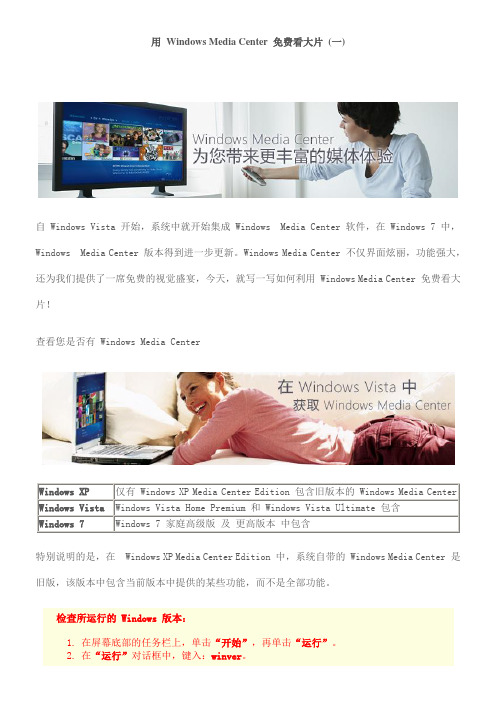
用Windows Media Center 免费看大片(一)自 Windows Vista 开始,系统中就开始集成 Windows Media Center 软件,在 Windows 7 中,Windows Media Center 版本得到进一步更新。
Windows Media Center 不仅界面炫丽,功能强大,还为我们提供了一席免费的视觉盛宴,今天,就写一写如何利用 Windows Media Center 免费看大片!查看您是否有 Windows Media Center特别说明的是,在 Windows XP Media Center Edition 中,系统自带的 Windows Media Center 是旧版,该版本中包含当前版本中提供的某些功能,而不是全部功能。
检查所运行的 Windows 版本:1.在屏幕底部的任务栏上,单击“开始”,再单击“运行”。
2.在“运行”对话框中,键入:winver。
3.单击“确定”。
此时将出现一个对话框,显示您所运行的版本。
如果您当前的系统中不包含 Windows Media Center,可以通过 Windows 升级密钥产品包(WAU)将现有版本升级到更高的版本,详情可以访问/china/windows/buy/retail.aspx下面开始讲使用 Windows Media Center 免费看大片的详细配置过程。
(Ps:我自己机子上的 Windows Media Center 都配置好了,写这篇文章只能使用虚拟机来做演示,好卡的说……)打开“开始”菜单,启动 Windows Media Center:第一次启动后的欢迎画面点击“继续”,开始进行基本设置:在设置向导中,有三个选项供用户选择,分别是快速设置、自定义设置,以及“了解详细信息”。
为了不偏离主题,我这里选择“快速”设置,即使用推荐的选项对 Windows Media Center 进行设置,高级用户可以选择“自定义”选项,逐步对 Windows Media Center 各个细节做详细设置。
简单设置Windows 7媒体中心免费看海量视频

2、如何确认我的 Windows 7 版本?
点击左下角windows徽标的开始按钮,在“搜索和运行文件”中,输入“winver”,然后回车,即可看到自己的Windows7是哪个版本。
3、我的 Windows 7 是家庭普遍版,如何升级到更高版本?
可以通过Windows升级密钥产品包(WAU)将现有的家庭普通版升级到更高的版本,详情可以点击这里。
如果用户喜欢观看哪些正版节目,也可留言,我们可以与服务提供商沟通,争取能提供。
10、不同供应商的音量相差比较大,CRI声音比较小,新浪声音比较大?
Windows 7互联网视频中的节目质量和内容由服务提供商控制,由于不同服务提供商在视频技术平台和节目源不同,因此会在最后的节目呈现上有所不同;Windows 7不会对视频声音等属性进行修改。
6、最大化之后,会重播一遍广告?
目前播放某些带广告的视频有可能会出现这个问题,问题的原因可能和网络连接质量有关;我们正在测试调查。
7、不能更新是否和教育网的限制有关系?
如果教育网的用户可以下载Windows Update,那就应该可以下载Media Center的更新;具体教育网有什么限制需要进一步测试;另外不能更新也可能是由于Windows 7对笔记本电脑的电源管理方面的优化设置,如果笔记本电脑工作在电池供电模式下,Media Center更新会推后,直到笔记本工作在电源供电模式时再启动更新。
4、Windows Media Center不能更新,如何进行设置?
在Windows Media Center里,进入 任务 -〉设置 -〉常规 -〉自动下载选项里点击立即下载,并保存退出。
5、是否可以提供独立的更新安装包?
不提供,Windows7互联网视频的安装包和更新包只通过在线安装方式提供。
win7中的媒体中心功能是什么

win7中的媒体中心功能是什么Windows 7 逐渐被用户所接受,越来越多的人已经将Windows 7作为自己的首选操作系统,主要是由于在windows7新增了很多好的功能,今天就先为大家介绍其中的一个功能-媒体中心,在Windows 7中,Windows媒体中心比以往任何版本的Windows视听媒体都要有用.下面介绍媒体中心的TV安装进程,数字广播电视支持,节目指南,互联网电视,从桌面进入媒体中心,用于图像,音乐回放的RAW文件支持等,一起来瞧瞧吧.数字播放电视在Vista中,ATSC无线数字广播电视的处理水平很拙劣。
如果你使用ATSC天线,而电视安装进程花费的时间反而更长,且在你安装完数字频道之后,这些频道被分配成四位数的频道号码,而这些号码分布在远离模拟频道的地方。
Windows 7简化了安装进程和数字广播电视的使用。
当我们在TV菜单控件中运行Live 电视安装选项的时候,Windows 7确定了数字电视频道并会对其进行分配。
X频道号码,如节目指南中的14.1,7.2等。
如果你查看了Windows 7所指定的所有的数字电视频道,一切就不用担心了。
但是,有可能某些频道不能提供足够强的信号,尤其是当你使用室内天线的时候。
在Windows 7中,有两种方法可以用来优化ATSC 数字电视质量:搜索更多频道和增强数字电视天线的信号。
这两种选择可以在任务——>设置——>电视——>电视信号中找到。
搜索更多频道可以确定我们是否能够选择其余数字电视频道。
下一步,使用增强数字电视天线信号来搜索分配到的数字电视频道。
在这一过程中,可以调整天线来改善信号强度。
未选定的频道将会从节目指南中删除。
记住,如果你有更好的天线,可以再次运行这些向导,看看是否能够获取更多频道。
互联网电视有三种方法可以获取互联网电视:1.通过桌面配件;2.通过媒体中心的节目指南;3.通过额外菜单控件中的互联网电视选项。
不管你是否使用电视调整期,MSN频道都会显示在节目指南中。
win7的媒体流选项

①打开Windows 7/8的“控制面板”→“网络和Internet”→“网络和共享中心”→“更改高级共享设置”。
②在“高级共享设置”窗口中找到“媒体流”选项区域,点击“选择媒体流”链接。
③如果你之前没有开启“媒体流”功能,则窗口中会出现提示,提示你需要开启媒体流功能。
如果你之前已经开启了“媒体流”功能,请直接前往第5步。
这时,点击“启用媒体流”按钮。
④如果相关服务没有运行,下一个窗口将会提示你需要开启Windows相关服务。
点击“Windows 服务管理工具”链接打开服务设置窗口。
⑤在服务设置窗口中,依次找到“SSDP Discovery”、“UPnP Device Host”和“Windows Media Player Network Sharing Service”服务,将它们的启动类型都设置为“自动”,并点击“启动”按钮。
⑥设置完成后返回到第二步所示的“高级共享设置”中,继续找到“媒体流”选项区域,点击“选择媒体流”链接。
这时,会看到Windows已经成功开启了媒体流功能,让你设置电脑上“媒体库”的名称(该名称将在其他电脑、手机或电视上显示)。
同时,Windows会检测在局域网中搜索到的支持播放媒体流的设备,让你选择是否让他们能够浏览你的媒体库(默认是允许全部设备访问)。
设置完成后点击“下一步”按钮。
⑦在“家庭组”设置窗口中,你需要设置允许其他设备访问的媒体类别:图片、音乐、视频、文档、打印机和设备,保持默认允许设置,点击“下一步”按钮。
⑧为了保证文件的安全性,Windows会随机生成一个密码来保护设备和文档的安全,请记录下这个密码(访问媒体文件不受此影响)。
点击“完成”按钮完成设置。
⑨Windows通过Windows Media Player来访问其他开启了DLNA共享的设备,同时提供其他设备的媒体资源在电脑上的播放平台。
请运行Windows Media Player,点击菜单上的“媒体流”,将其中3个选项中的后两个选项选中,即“允许远程控制我的播放器”和“自动允许设备播放我的媒体”。
WIN7流媒体怎么开启

WIN7流媒体怎么开启
点击开始菜单,点击“运行”并输入“gpedit.msc”按下车键打开“组策略编辑器”;
在组策略左侧依次展开:【用户配置】—【管理模板】—【所有设置】;
在右侧找到“流媒体协议”双击打开,选择“已启用”,将下面选项按需要进行勾选,点击应用并确定;
展开:【计算机配置】—【管理模板】—【Windows 组件】—【windows media player】;
在右侧双击打开“防止流媒体共享”,选择“已禁用”,点击应用并确定。
流媒体,又叫流式媒体,是边传边播的媒体,是多媒体的一种。
边传边播是指媒体提供商在网络上传输媒体的“同时”,用户一边不断地接收并观看或收听被传输的媒体。
“流”媒体的“流”指的是这种媒体的传输方式(流的方式),而并不是指媒体本身。
用户通过解压设备对这些数据进行解压后,节目就会像发送前那样显示出来。
流媒体的出现极大地方便了人们的工作和生活。
解决win7 Media Center联网

微软(中国)于2010年5月19日晚正式向大众推出了用于Windows 7 中Windows Media Center 的互联网视频功能,即早已在美国等地推出的Internet TV 服务,并且支持搜索和节目指南。
虽说这是个激动人心的功能,但是根据反馈,部分用户在19日之后打开Windows Media Center 时,并不能访问该功能。
下面,我将为您提供一种简易的解决方案,使您的Windows Media Center 能够体验到新的互联网视频功能。
虽说这是个激动人心的功能,但是根据反馈,部分用户在19日之后打开Windows Media Center 时,并不能访问该功能,看到的是下面这种界面:下面,我将为您提供一种简易的解决方案,使您的Windows Media Center 能够体验到新的互联网视频功能。
注意:在开始前,需要提醒大家的是,步骤中包含一些命令行命令语句,如果您不是有经验的Windows 高级用户,请获取我为方便普通计算机用户而预先编写好的两个命令文件WMCForceUpdate.cmd和WMCReset.cmd,我已经他们压缩到一个ZIP文档中,并且上传至SkyDrive 了,您可以前往此处下载:当然,如果您不想下载或是下载不了,也可以把下文中包含的两部分源代码分别保存成两个cmd 文件,做法是:启动"记事本"(Notepad.exe),将源代码粘贴进去,然后选择"文件(F)"—"另存为(A) …",在"另存为"对话框的下部,将"保存类型(T)"更改为"所有文件(*.*)",最后在"文件名(N)"中键入您想要的文件名,如WMCForceUpdate,并加上扩展名.cmd。
就像这样:好了,我们言归正传,看看如何解决此问题:1. 尝试强制性更新Windows Media Center 及其组件。
Windows 7互联网视频介绍

Windows 7互联网视频介绍从此,您不再需要打开多个视频网站,只要开启Windows Media Center,您就可以实现便捷地浏览和查找。
在近乎完美的界面下,您的视频之旅从此不同。
不需要额外的硬件,不需要复杂的设置,点击视频的缩略图,您就可以开启全新的视频之旅,随时随地轻松享受视频体验!通过Windows 7互联网视频观看视频的优势?1. 单一集中位置。
无需打开多个视频网站,在一个集中的位置下就能看到丰富的在线视频内容,便于浏览和查找。
2. 始终如一的体验。
不用再适应不同视频网站的不同界面和不同的播放器,始终保持统一的、熟悉的界面风格和使用方式。
3. 操作简单方便。
无需额外的硬件,不需要复杂的设置,可以直观地浏览视频的缩略图和内容概要,点击即可观看。
4. 随时随地观看。
不受地点和时间的限制,只要有宽带连接就可以随时观看,在观看过程中可以进行暂停、快进、快退等操作。
5. 丰富的视频资源。
目前包含来自CRI 国际在线网络电视、新浪和搜狐的丰富在线视频内容,频道丰富而多样,精彩内容实时更新。
top 新浪在Windows 7互联网视频上的优势?新浪在Windows 7互联网视频平台上推出4个频道:电视剧、电影、纪录片、原创。
在新浪的互联网视频中,可以随时享受海量正版电影、电视剧、纪录片,抢先欣赏火爆流行大片,重温中外经典影视剧;新浪互联网视频为您呈现新浪大片最优质的片源,为您提供最新、最全、最专业的高质量免费视频点播服务。
1、内容全面——涵盖海量正版高清电影、电视剧、纪录片、娱乐及体育原创节目。
2、更新速度快——每天更新,与门户网站同步,与电视台热播电视剧及院线热映电影同步,让您抢先欣赏火爆流行大片,重温中外经典影视剧。
3、采用先进的视频编码技术,保证视频的高清及流畅,注重内容的丰富性、产品的完美度、观影的体验感,播放速度快,画面清晰度高,让您无需等待便可轻松浏览观看。
4、在原创的体育频道下,将会呈现2010世界杯的精彩视频剪辑和原创内容。
使用Windows Media Center中的Internet TV

使用Windows Media Center中的Internet TV
阿离
【期刊名称】《《电脑迷》》
【年(卷),期】2011(000)015
【摘要】如何使用Windows Media Center中的Internet TV功能收看电视节目?Internet TV(互联网视频)是微软在Windows7“Windows Media Center”中推出的一个组件,具有“Windows Media Center”的Windows7家庭高级版、专业版、企业版、旗舰版均可通过网络随时在电脑上观看新浪、搜狐和中国国际广播电台版权的海埘视频节目。
【总页数】1页(P79-79)
【作者】阿离
【作者单位】
【正文语种】中文
【中图分类】TP393.4
【相关文献】
1.玩乐,Windows 7 Media Center [J], Chief-K;游宇(摄影)
2.Gateway Media Center PC with Plasma TV [J],
3.Windows XP Media Center Edition(XP MCE)2005把录下来的电视文件存放在什么地方? [J],
4.Research on the Development Direction of Traditional Broadcast Television Movie Media under Background of New Media and Internet [J],
Qin Chen
5.找回开始菜单中的Windows Media Center [J], 王志军
因版权原因,仅展示原文概要,查看原文内容请购买。
让Windows 7媒体中心支持更多视频格式

让Windows 7媒体中心支持更多视频格式
佚名
【期刊名称】《网络与信息》
【年(卷),期】2009(023)011
【摘要】@@ 在欣赏各种视频文件时,相信大家一般都选择暴风影音来播放,而主要原因就是暴风影音支持大部分的视频格式.其实在Win 7中,利用自带的媒体中心就可以播放各种视频文件.
【总页数】1页(P78-78)
【正文语种】中文
【相关文献】
1.让Windows 7的媒体中心支持RMVB [J], 洋葱头
2.Windows8将支持更多编程语言 [J],
3.[让媒体中心随心所欲]巧设置Media Center支持更多文件 [J], Wbpluto
4.Windows Phone运用或支持Win8吸引更多开发者 [J],
5.先进架构的视频转码媒体处理器支持MPEG-2、H.264、MPEG-4.2、VC-1、RM、Flash和MJEPG等多种视频格式 [J],
因版权原因,仅展示原文概要,查看原文内容请购买。
- 1、下载文档前请自行甄别文档内容的完整性,平台不提供额外的编辑、内容补充、找答案等附加服务。
- 2、"仅部分预览"的文档,不可在线预览部分如存在完整性等问题,可反馈申请退款(可完整预览的文档不适用该条件!)。
- 3、如文档侵犯您的权益,请联系客服反馈,我们会尽快为您处理(人工客服工作时间:9:00-18:30)。
前期准备:针对Win7系统的区域和语言方面的设置
1、首先,打开Win7系统的区域和语言设置窗口,步骤很简单,点击Win7左下角的开始按钮,然后输入“区域”这两个汉字(此处建议初级用户阅读:《我是Windows7高手之第一个秘密……》),看到开始菜单里面自动出来了Win7功能搜索列表里面第一个“区域和语言”了吧,点击进入——
2、在“格式”标签里面,确认格式栏所选为:中文(简体, 中国) ——
3、在“位置”标签里面,确认“当前位置”为中国——
4、在“管理”标签里面,点击“复制设置”按钮,如下图——
5、在打开的“欢迎屏幕和新的用户账户设置”窗口里面,确认当前用户和欢迎屏幕都是中国(中文简体),否则,就在下面的“将当前设置复制到:”下面那“"欢迎屏幕和系统账户”勾选,然后点击确定保存即可。
如果您已经是中文和中国,就不用勾选此处做设置了。
如下图所示——
好了,第一步准备工作到此结束,软媒小编需要抽根烟休息下(什么?今天是世界无烟日?囧,不抽了,继续码字)——
二、打开并设置Win7中的Windows Media Center
再次重复一次关于Windows媒体中心的说明,Windows7互联网视频是Windows Media Center for Windows 7的一个组件,Windows Media Center是Windows的多媒体娱
乐平台,在Windows 7 操作系统中只在家庭高级版及更高版本中提供;将系统升级至Windows 7家庭高级版即可拥有互联网视频功能。
1、点击Win7左下角的开始按钮,然后点击“所有程序”,点击最上面的Windows Media Center——
软媒小编特别提醒新手注意,不要在上面的准备工作前打开Windows Media Center,而是在上面的准备工作完成后再运行Windows Media Center!
2、如果您是第一次运行Windows Media Center,出现如下的欢迎画面,点击继续即可:
3、点击“快速”按钮——
4、好了,下面,请耐心的等待5分钟左右,Win7右下角任务栏的托盘处会显示Media Center更新——
5、下载更新结束,重启Windows Media Center,此时可见Windows Media Center中增加了“互联网视频”——
三、下载并配置互联网视频组件,开始“玩”喽
1、鼠标点击上图中的“电视- 互联网视频”那个按钮(箭头那儿),哦,当然,如果您的电脑有遥控器也可以使用遥控器滴,然后,勾选一下“我已阅读并了解服务条款和隐私说明”,然后点击“安装”——
2、好吧,Win7的Windows Media Center 开始下载并安装这个组件——
3、安装完毕后会进入内容提供商界面,目前有中国国际广播台,搜狐和新浪:
4、好吧,点击那个 国际在线进入至内容页面——
哈,点击你选中的电影,痛痛快快的欣赏吧!新浪大片和搜狐视频的操作,也类似。
四、影片、视频播放过程中的控制
1、影片/视频介绍:鼠标点击图片(或用键盘按“Enter”键,遥控器按“OK”键)后,可以看到视频的详细介绍页面——
2、在播放影片、视频的过程中,动下鼠标就出来操控按钮了(或者直接用遥控器),鼠标移动到屏幕下方时可以看到控制栏,用户可以使用前进,回退,控制音量,暂停,停止等操作,如同操作普通播放器软件一样。
3、返回:在Windows Media Center中的所有位置,用户均可按“Backspace”键或左上角的返回箭头(鼠标移动到左上角将显示)回到上一页面:
注意,在视频播放过程中,用户也可以按“Backspace”键回退到前一页面进行其他操作,此时视频仍在后台播放:
4、对内容提供商提供的某些类型的视频,还可以在主界面后台播放:
5、在播放控制的这些环节里面,软媒小编就提示大家注意一点,就是大家请注意频道切换的地方并不是太显眼,如上图中的红色框框圈中的地方,再如下方的图片:
五、收视指南
1、在Windows Media Center 主界面上“互联网视频”的右侧,有“指南”选项:
2、Windows Media Center在这里列出了内容提供商所提供的视频频道,按上下键可以浏览不同的视频频道(鼠标选择肯定更方便),从中可以选择内容提供商所推荐观看的视频,点击进入后直接链接到相应的视频内容。
六、节目搜索
1、在主界面上“指南”的右侧,有“搜索”选项,可以帮助用户在视频中找到自己想看的内容:
当然,亦可通过内容列表界面的搜索按钮,进入搜索页面:
在搜索页面中,可以指定“全部”以在所有内容提供商中搜索,或只搜索指定内容提供商的视频内容:
亦可用左右键选择在其他视频分类中搜索:
还可以通过页面左侧的过滤选项选择搜索范围:
如果需要输入中文搜索,必需使用屏幕键盘(需要按遥控器上的“OK”键或双击文本框):
其使用类似于手机键盘输入法,例如,输入“郭”需要首先点击屏幕键盘上的“4”,“8”,“6”,再点击翻页按钮找到“郭”字:
完整输入后,点击“搜索”按钮可以得到搜索结果。
七、桌面小工具
在桌面用鼠标右键点击,选择“小工具”,可以添加Windows Media Center的小工具——
点击桌面上小工具里面的相应视频内容可以看到相应介绍:
点击小工具上的频道可以直接启动Windows Media Center并链接到相应的内容提供商频道——
好吧,该说的,就只有这些了,软媒小编预祝大家使用愉快!。
